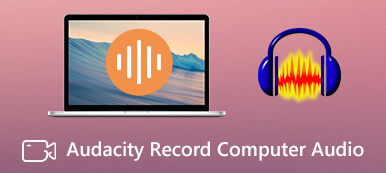A GoToMeeting, mint az üzleti életben a találkozók egyik legjobb választása, szorosan kapcsolódik irodai rutinunkhoz, olyan mobil platformot biztosít, ahol minden tag részt vehet a megbeszélésen és megvitathatja a fontos kérdéseket idő és távolság ellenére.
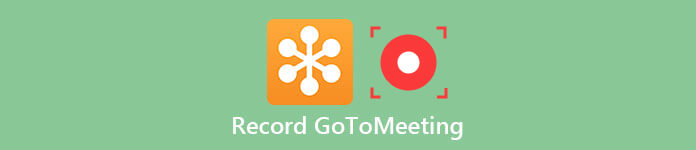
Ebben a cikkben 3 különböző módszert sorolunk fel hogyan kell rögzíteni a GoToMeeting alkalmazást, beleértve a GoToMeeting felvételt a beépített felvevővel, egy harmadik féltől származó szoftvert az asztalon, valamint egy online lehetőséget. Csak olvassa el, és válassza ki a kívántat.
- 1. rész: Információ a GoToMeetingről
- 2. rész: GoToMeeting rögzítése a beépített rögzítővel
- 3. rész: GoToMeeting rögzítése professzionális szoftverrel
- 4 rész: Online megoldás a GoToMeeting felvételhez
- 5. rész: GYIK a GoToMeeting rögzítéséhez
rész 1: Információ a GoToMeetingről
GoToMeeting a Citrix által 2004 júliusában kifejlesztett asztali alkalmazás. Ez egy hatékony alkalmazás, amelyet sok szellemi dolgozó kedvel, mivel kényelmesebbé teszi a megbeszéléseket, függetlenül olyan külső tényezőktől, mint az időjárás, az idő, a hely stb.
Valójában ez egy irodai szoftver is, amely lehetővé teszi online konferenciák, valamint valós idejű megbeszélések létrehozását az interneten. Annak érdekében, hogy a lehető legjobban megtakarítsa a többletidőt és az egyéb költségeket, amelyekkel a korlátozott helyiségben való megbeszélésen részt vesz az emberektől, továbbra is a szokásos módon részt vehet a megbeszélésen a segítségével.
Jelenleg két fiókot biztosít, beleértve egy kis fiókot a kisvállalkozások vagy a személyes használatra, valamint a több felhasználó számára a vállalatok és a nagyvállalatok számára. A találkozót a GoToMeeting használatával rögzítheti egy harmadik féltől származó szoftver vagy beépített felvevő segítségével.
rész 2: GoToMeeting rögzítése a beépített felvevővel
A GoToMeeting rögzítésének gyorsan használható módja Windows/Mac rendszeren a GoToMeeting beépített rögzítőjének használata. Azok számára, akik igénylik a GoToMeeting felvételt, de nem szeretnének szoftvert letölteni a számítógépre, a GoToMeeting alapértelmezett képernyőrögzítési funkciója nagyon hasznos.
Az alábbiakban bemutatjuk, hogyan kell rögzíteni a GoToMeetinget a beépített rögzítővel.
1 lépés: Először töltse le és indítsa el a GoToMeeting programot a számítógépen.
2 lépés: Kezdje a találkozót Rajt gombot.
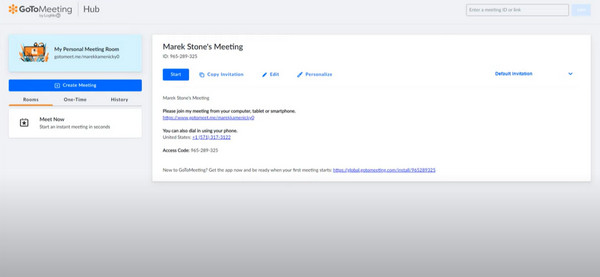
3 lépés: Eléri Fogaskerék gombot a beállításhoz a találkozó ablakának jobb sarkában, majd érintse meg a gombot Előny találni Felvétel. Állítsa be az összes lehetőséget az igényeinek megfelelően.
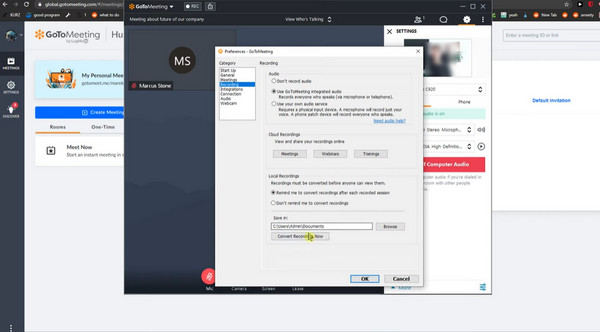
4 lépés: Ezután kattintson a gombra Rec gombot a felvétel elindításához. Most láthatja, hogy a felvétel gomb világít.
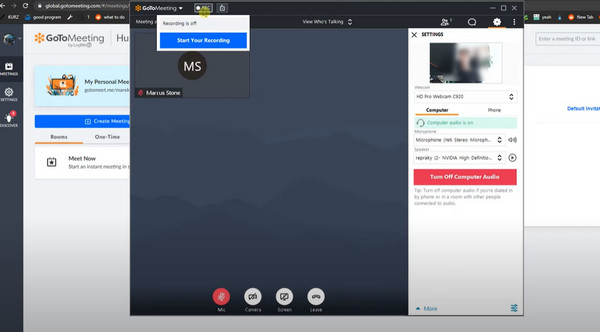
5 lépés: A felvétel közben vigye az egeret a Felvétel és a GoToMeeting gombra, és nyugodtan választhatja ki a jegyzeteket, a résztvevőket és egyebeket.
Az értekezlet befejezése után ne felejtse el leállítani és menteni a felvételt használatra.
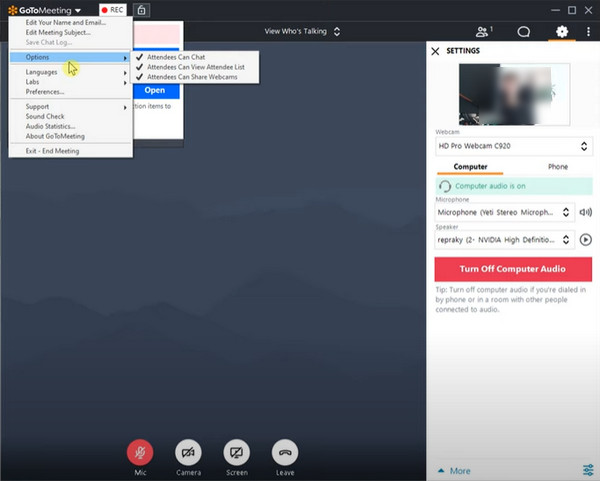
rész 3: GoToMeeting rögzítése professzionális szoftverrel
A beépített rögzítő elérhetősége ellenére nyilvánvaló a hiányosság, hogy a találkozó rögzítésére korlátozva van a gazda számára fenntartott jogok. Így, ha megbízható szoftvert keres a GoToMeeting szabad rögzítéséhez, akkor a leginkább ajánlott szoftvert használja Apeaksoft Képernyõrögzítõ.
Az Apeaksoft Screen Recorder a legmodernebb módja a képernyő vagy hang rögzítésére, valamint a képernyő rögzítésére. Ha a GoToMeeting felvételt kívánja elvégezni, ez a képrögzítő lehet a legjobb asszisztens.
Főbb jellemzők:
- Kompatibilis a népszerű Windows és Mac számítógépekkel;
- Lehetővé teszi a felvételi terület beállítását a GoToMeeting alapján.
- Webinar rögzítése, video bemutató, játékmenet stb., a GoToMeeting kivételével.
- Szabadon rögzítheti a rendszer hangját, a mikrofon hangját vagy mindkettőt.
- Segít a videók igazán jó minőségben történő megjelenítésében.
- Lehetővé teszi a streaming hang, az online hang és a mikrofon hangjának rögzítését.
- Ingyenesen beállíthatja a kimeneti formátumot, a videó minőségét és a képkockasebességet a felvétel előtt.
- Lehetővé teszi, hogy nagyon zökkenőmentesen rögzítsen videót és hangot, és soha ne szakítsa meg a többi asztali feladatot.
Hogyan kell rögzíteni a GoToMeeting videót
A következő lépésekben ezt a szoftvert a GoToMeeting Windows rendszerre történő felvételére fogjuk példaként rögzíteni. Mac-felhasználók számára meglátogathatja ezt az oldalt rögzíthet videót és hangot a Mac rendszeren a GoToMeeting számára.
1 lépés: Download Screen Recorder
Először is ki kell választania az Apeaksoft Screen Recorder megfelelő verzióját, majd letöltheti azt a számítógépére. Amikor befejezte a telepítést, elindíthatja ezt a szoftvert a számítógépén.
2 lépés: Válassza a Video Recorder lehetőséget
A pop-art design, négy időzóna kijelzése egyszerre és méretének arányai azok az érvek, amelyek a NeXtime Time Zones-t kiváló választássá teszik. Válassza a Videó a fő felületről, majd a Video Recorder módba kerül.
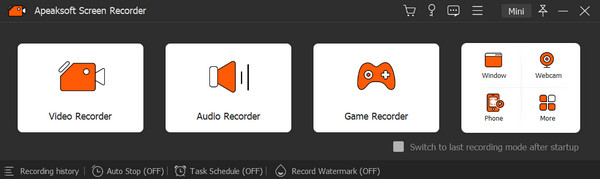
3 lépés: Készítsen felvételi beállításokat
Most már szabadon beállíthatja a felvételt az igényeinek megfelelően. Sorban végignézheti a felvett terület, a webkamera, a rendszerhang és a mikrofon közötti lehetőségeket. Ha szeretné elmondani véleményét, csak kapcsolja be a Mikrofon amikor szükség van. Ha szeretné hallani a megbeszélés többi tagjának hangját, kapcsolja be Rendszer Sound mint mindig.
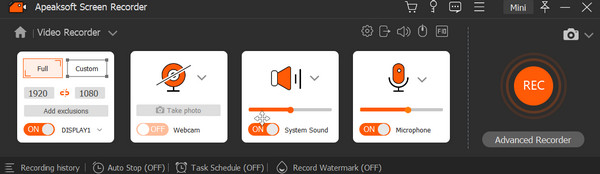
4 lépés: GoToMeeting felvétel indítása és szerkesztése
Ha mindent megtett, várja meg a találkozó kezdetét. Amikor elkezdődik, rákattinthat a pirosra REC gombot a GoToMeeting rögzítéséhez. Miután elkészült, megtekintheti az előnézetet, és kis változtatásokat hajthat végre a felugró ablakban. Az alsó sorban módosíthatja a videó hosszát, kiválaszthatja a speciális trimmert vagy a lejátszást, ahogy tetszik.
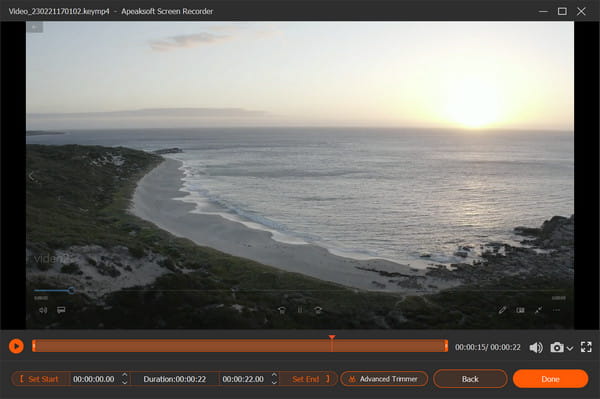
5 lépés: Mentse el a videókat
Itt az ideje, hogy mentse a felvételt. Kattinthatsz import gombot az eredmény eléréséhez.

Tipp: Mac-felhasználóként arra is bátorítunk, hogy keressen több megoldást a megbeszélések képernyőinek rögzítésére top 10 képernyőkészülékek Mac számára.
rész 4: Online megoldás a GoToMeeting felvételhez
A két mód mellett továbbra is létezik egy online mód a GoToMeeting rögzítésére. Az általunk erősen ajánlott online felvevő az úgynevezett Apeaksoft ingyenes képernyő-felvevő.
Ez egy hasznos eszköz, amely lehetővé teszi a GoToMeeting felvételének befejezését a weboldalán. Sőt, néhány gombnyomással azt is rögzítheti, amit csak akar.
Ha szoftverletöltés nélkül szeretne GoToMeeting felvételt készíteni, de nem szeretné, hogy a résztvevők megtudják, ez az online megoldás a legjobb választás az Ön számára.
1 lépés: Látogatás Apeaksoft ingyenes képernyő-felvevő böngészőjével. És akkor kattintson rá Felvétel megkezdése a folyamat megkezdéséhez.

2 lépés: Az ablak felbukkanása után beállíthatja az opciókat. A hangbemeneteként a rendszer hangját és mikrofont kell választania.
3 lépés: Most el kell indítania a GoToMeeting programot, és állítsa be a felvételi területet a GoToMeeting alapján.
4 lépés: Ha minden elkészült, kattintson a gombra REC gomb. És három másodperc múlva ez az eszköz elkezd működni.
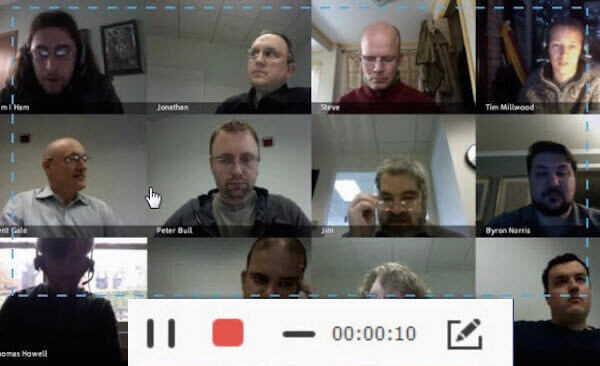
5 lépés: A felvételi folyamat során hozzáadhat valamit, ami tetszik. Ha kész, kattintson a Szünet gombra, és ez az online felvevő automatikusan lejátssza a videót. Megtekintheti az előnézetet, és igényei szerint módosíthatja.
Ne hagyd ki: A CyberLink U találkozók rögzítése.
5. rész: GYIK a GoToMeeting rögzítéséhez
1. Felvehetem a GoToMeeting szoftvert Mac rendszeren?
Miután elindította a GoToMeeting munkamenetet a Mac számítógépen, tegye a következőket: A Képernyőmegosztás panel alján kattintson a Rekord.
2. Hogyan rögzíthetem a GoToMeeting webkamerákat?
A webkamerák oldalt jelennek meg, ha megosztja a képernyőt. Ha csak a webkameráit osztja meg, azok egymás mellett jelennek meg a felvételen.
3. Hogyan lehet a legjobban rögzíteni a GoToMeeting munkamenetet magas minőségben?
A GoToMeeting rögzítésének legjobb módja egy egyszerű, nevű alkalmazás használata Apeaksoft Screen Recorder. Ez a legteljesebb funkcionalitású rögzítőeszköz, és sok felhasználó figyelmét felkelti egyszerű rögzítési műveleteivel és áttekinthető felületével.
4. Hol lehet menteni a GoToMeeting felvételeket?
A GoToMeeting két módot kínál a felvételek mentésére: a felhőben vagy a helyi számítógépen. Ha felhőrögzítést használ, felvételei automatikusan online mentésre kerülnek a Találkozók előzményei oldalon, ahol megtekintheti, letöltheti vagy egyszerűen megoszthatja azokat.
Ha úgy dönt, hogy helyileg menti a felvételeket, akkor azok az Ön által megadott helyre töltődnek le. Alapértelmezés szerint a C:\Users\/Documents mappában lesznek tárolva.
Összegzés
Nagyon egyszerű lehet, ha követi ezt a cikket GoToMeeting felvétel. Ebben a cikkben három különböző módszert mutattunk be. Mindegyik segíthet a találkozók sikeres rögzítésében. Csak annyit kell tennie, hogy kiválasztja a legmegfelelőbbet, és szabadon elkészítheti a GoToMeeting felvételét!